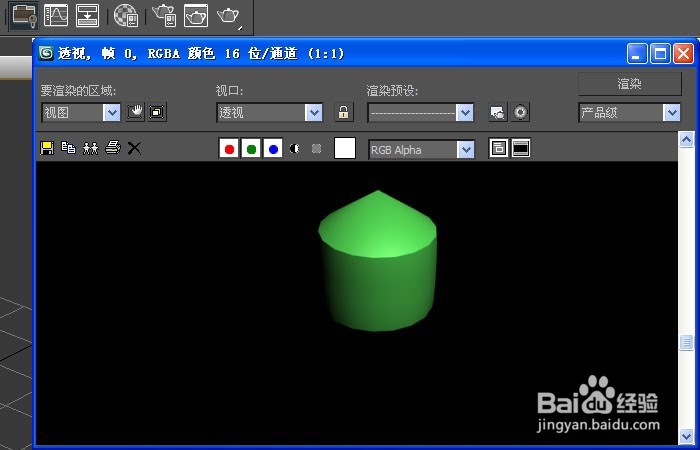1、 打开3d max软件(这里用的3d max2010版的软件)。可看到四个视图窗口,在窗口的右边,鼠标左键单击面板的【几何体】按钮,选择【标准基本体】,在透视图上,拖动绘制圆柱体出来,如下图所示。
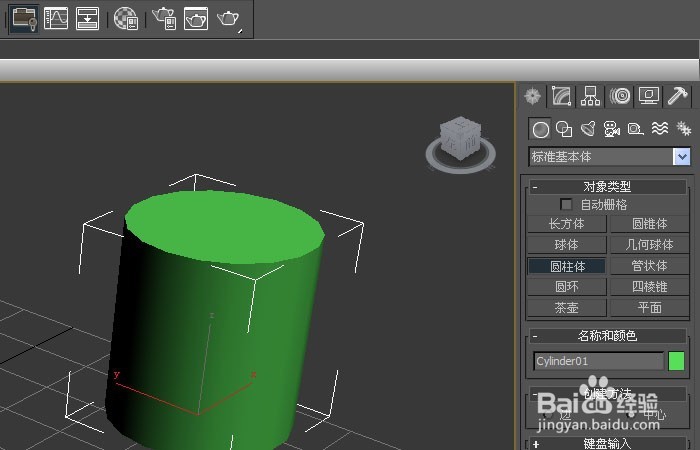
2、 鼠标左键单击【修改】面板,可直接修改圆柱体,长、宽、高的参数值,修改后,在透视图上的圆柱体就发生改变,如下图所示。

3、 在【修改】的面板上,鼠标左键单击【修改器列表】,在命令列表中选择【松弛】命令,如下图所示。
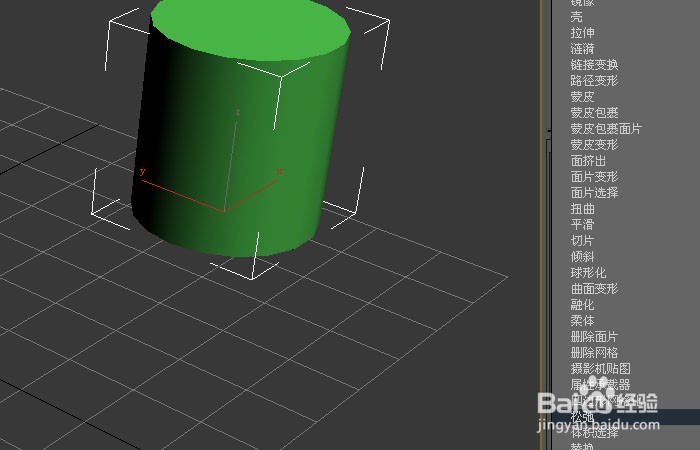
4、 在【松弛】命令面板上,修改松弛值数量参数,将0修改为0.9,此时可看到圆柱体发生变化,但效果不明显,如下图所示。

5、 在【松弛】命令面板上,修改松弛的迭代参数,将0修改为8,此时可看到圆柱体发生松弛的改变,如下图所示。
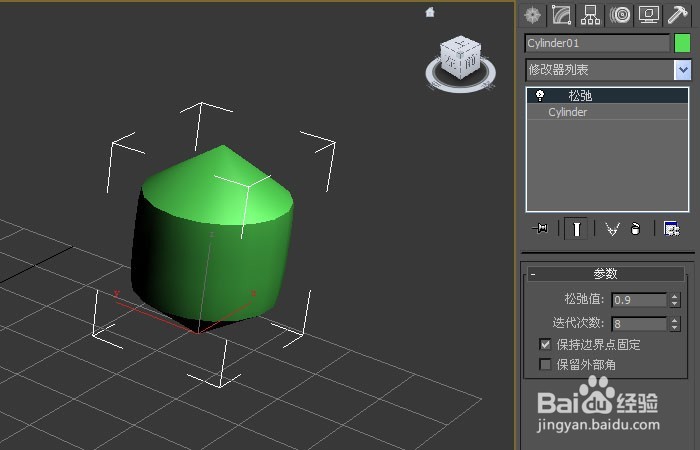
6、 修改好松弛参数后,鼠标左键单击【渲染】按钮,此时,可看到圆柱体松弛的效果图了,如下图所示。